1 素材准备
- 两台电脑:一台闲置的、淘汰的或者二手的电脑(笔记本电脑),只要能正常运行即可;另一台电脑将用于设置单臂路由。
- 一个容量至少8 GB的U盘,其实8 GB即可,无需更大容量。
- 一根网线。
- 单臂路由固件(Openwrt Koolshare mod): openwrt-koolshare-mod-v2.22-r8838-af7317c5b6-x86-64-combined-squashfs.img.gz (本地备份)
- U盘写盘工具:win32diskimager (本地备份)
2 往U盘写入固件文件
2.1 Ready……
- 解压上一步下载到本地磁盘的单臂路由固件压缩包,得到大小约为700 MB的img格式文件。
- 安装写盘工具win32diskimager。
- 将U盘插入电脑。
2.2 ……Go!!!
运行win32diskimager,找到img格式文件和正确的U盘盘符,开始写入固件。整个过程无需多余操作,一步到位,耗时极少。刷完后,U盘会被分为2个分区,分别为200 MB、500 MB。此外,U盘的剩余空间需要在后期挂载方可使用,但即使留着不挂载也是无伤大雅的。
提示:
- 为了避免错选另外一个U盘而造成不必要的损失,建议在开刷前,确认插入电脑的U盘只有一个。
- 写盘完成后,U盘会呈现不可用状态,倘若再将U盘插入电脑,会提示该U盘需要格式化。此刻,请不用慌张,不用害怕,更不要管它。
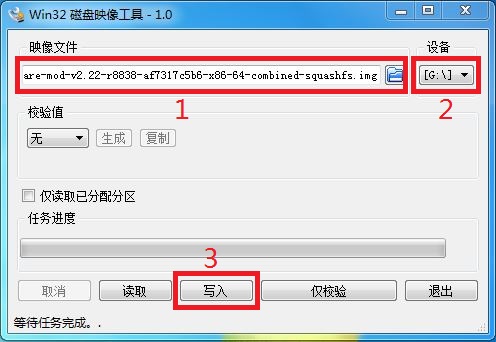
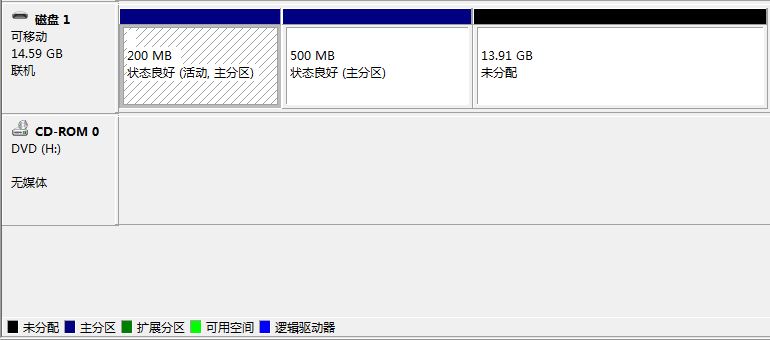
3 单臂路由另类应用的相关设置
把已经写入固件的U盘插入用来制作单臂路由的闲置电脑,开机进入BIOS,将系统设置为U盘启动,保存设置后重启电脑。等单臂路由配置加载完成后,我们可以进入单臂路由管理后台进行下一步设置:
- 利用网线连接单臂路由(运行状态)和另一台电脑(开机状态,Internet协议版本4属性设为“自动获得IP地址”,或者手动设置为“192.168.1.x”)。
- 访问单臂路由管理后台:198.168.1.1,输入默认密码:koolshare。
- 设置lan口参数(网络>>接口>>LAN):将IPv4地址设置为任意一个局域网可用地址(以“192.168.1.119”为例,此后,单臂路由管理后台的IP变更为“192.168.1.119”,不再是初始默认的“192.168.1.1”),IPv4子网掩码设为“255.255.255.0”,IPv4网关设为“192.168.1.1”。
- 关闭DHCP服务器:取消勾选“高级设置”下的“动态DHCP”;关闭“IPv6设置”下的“DHCPv6服务”。
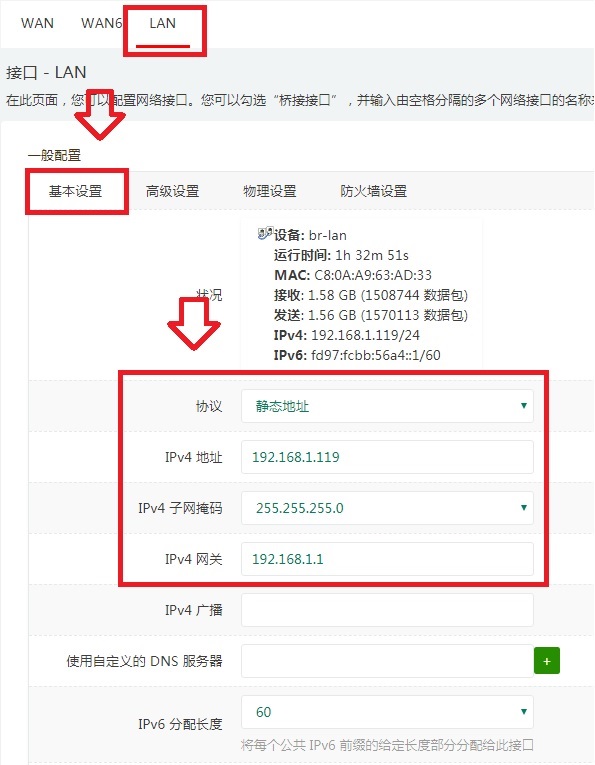
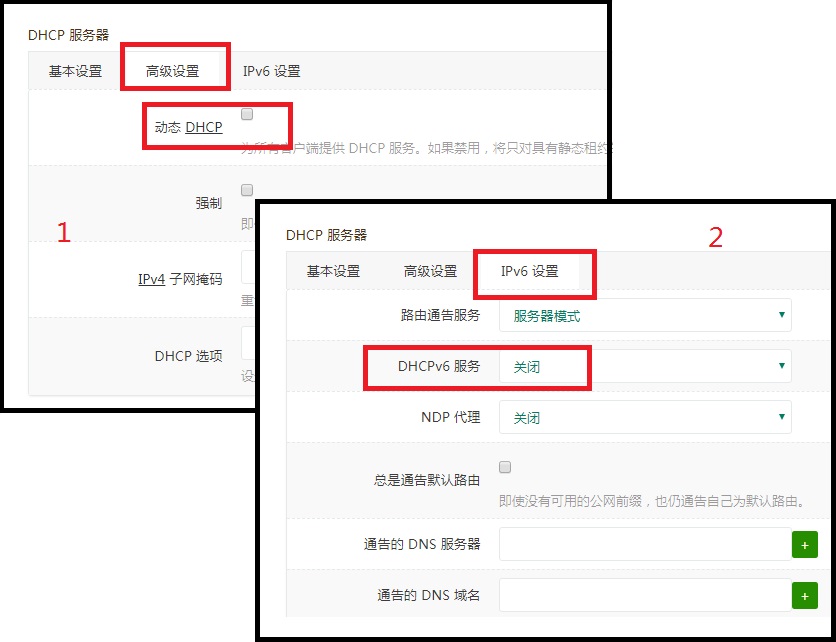
到这里,单臂路由的设置基本完成了。下面,我们把单臂路由和用于设置单臂路由的电脑同时接入局域网,再次进入单臂路由管理后台,通过酷软中心的“固件更新”组件升级单臂路由固件至最新版本。首次进入酷软中心,需要按提示更新酷软中心版本,整个过程大概需要30秒。如果出现酷软中心反复更新失败的情况,可以去编辑一下LAN口参数( 网络>>接口>>LAN ),填入自定义的DNS服务器,如:223.5.5.5,然后保存更改。
- 安装“固件更新”组件。
- 进入“固件更新”,开始更新固件。更新完成后,路由器会自动重启。
此外,我们还可以按个人需求安装其他组件,譬如“NAT硬件加速”、“koolproxy”等等。
4 局域网终端设置
在单臂路由一切部署就绪后,我们终于到了最后一步:为局域网内的电脑或其他终端修改网关地址,将网关地址设为单臂路由的IP地址。单臂路由会为局域网所有终端提供各种有趣的服务,从此 “一桥飞架南北,天堑变通途”。
下面以电脑设置为例:
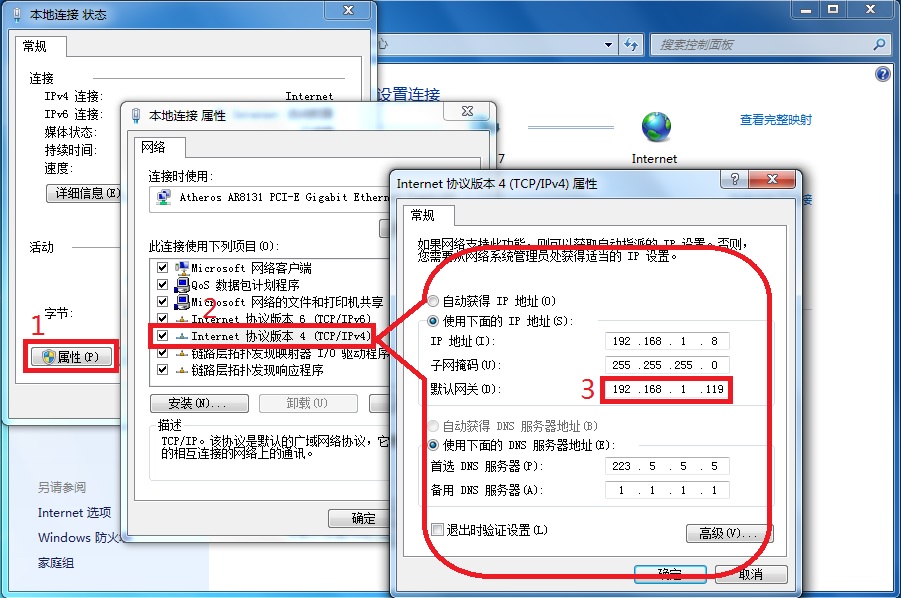
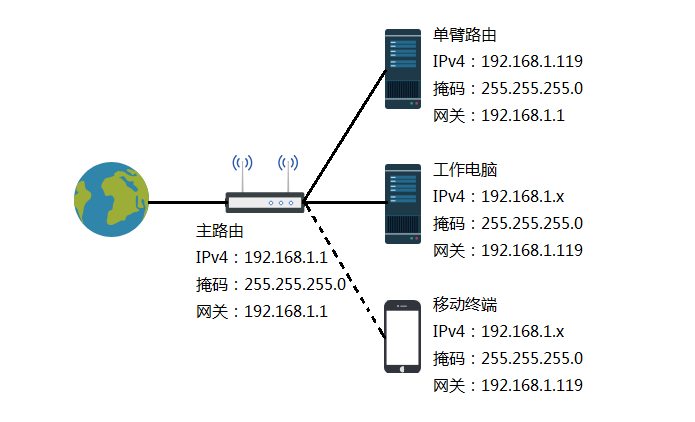
▲网络拓扑图
如果发现设置完成后依然无法顺利联网,请自行检查IE的Internet选项(Internet选项>>连接>>局域网设置>>代理服务器),确认是否设置了其他代理而忘记取消。
了解 环评五四三 的更多信息
订阅后即可通过电子邮件收到最新文章。
DHCP都关了,每个设备都要要自己设置IP?
主路由的DHCP没关闭。我们关闭的是旁路由DHCP。在整个体系中,旁路由提供的仅仅是一个新的网关服务,所以不会影响终端设备的IP获得。不过比较麻烦的是很多路由器有没有设置指定地址网关的位置,所以,综合结论是:为了使用旁路由的服务,很大可能要手动设置局域网IP和网关IP;不然,终端设备的默认网关地址还是192.168.1.1,不是192.168.1.119。
具体要怎么连线软路由,进入管理界面呢
具体要怎么连线软路由,进入管理界面呢
按我提供的步骤说明操作:将U盘插入电脑A(也就是所谓的软路由),通过U盘启动系统;然后用网线连接电脑A和另外一台正常开机的电脑B;在电脑B打开浏览器,进入软路由默认管理后台(192.168.1.1);设置lan口(ipv4地址假定设为192.168.1.119,掩码设为255.255.255.0,网关设为192.168.1.1),保存生效;将电脑A接入局域网,局域网中任何一台电脑都可以通过192.168.1.119地址访问软路由后台。